タスク管理はグーグルカレンダーとNotionが最強!活用方法を伝授【保存版】
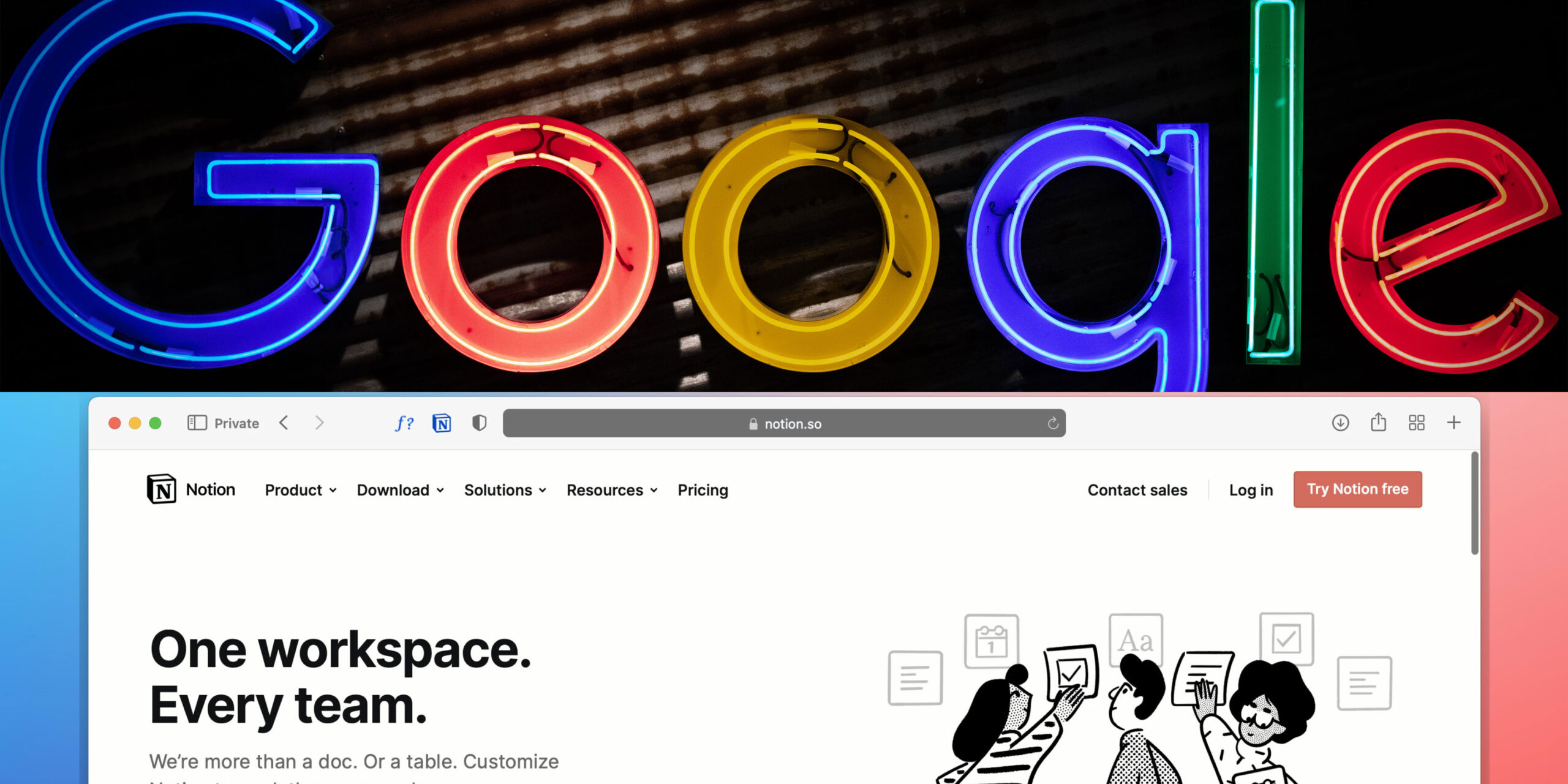
目次
【結論】
グーグルカレンダーとNotionを活用すれば最強のタスクマネジメントツールになる!
はじめに
こんにちわ。筆者のコバです。
今回は筆者が日頃タスク管理に使っているアプリを紹介したいと思います。
皆さんも何かしらタスク管理をしていると思います。アプリを利用したり、手帳に書き込んだりと方法は様々かと思います。
筆者も今まで色々なアプリや能率手帳やらを使って試行錯誤してきました。
過去にはTickTickや
余計な機能はあるが欲しい機能が無い、手書きは時間かかる上にめんどくさいといった状態で、個人的に満足できるアプリというものがありませんでした。まわりまわって辿り着いたのが今回ご紹介するGoogleカレンダーとNotionの組み合わせです。
是非参考にして頂ければと思います。
グーグルカレンダーとNotionの組み合わせにした理由
✅無料で利用できる
✅機能がシンプルで使いやすい
✅組み合わせ方の自由度が高い
グーグルカレンダー
グーグルカレンダーってなに?
お伝えするまでもないですが、あのGAFAである天下のGoogle様が提供しているカレンダーアプリです。
無料で利用する事ができ、簡単にスケジュールの登録、変更、通知の設定ができてしまうアプリです。個人的に使いやすさのイチバンの強みと言えるのは、他のデバイスやアプリと連携できるところではないでしょうか。
グーグルカレンダーの使い方

まずはなにも考えずアプリを検索してインストール
Googleアカウントをお持ちの方はログイン、持っていない方はアカウント登録を行って下さい。
グーグルカレンダーの活用方法
他のアプリとの連携が可能です。
iPhoneにデフォルトでインストールされているカレンダーアプリの場合、設定画面よりスマホにデフォルトでインストールされているカレンダーと連携し、予定を同期させる事もできます。最近では関連性のあるアプリ同士(GカレンダーならGメールetc)だと、メールの内容から自動で予定を入れてくれたりするようです。
Notion
Notionってなに?

Notionとは、無料で利用できるメモ帳アプリです。
タスク毎にページを分ける事ができるのは当たり前ですが、ページ内に画像を貼り付けたり、ページをまとめたり、小分けして整理できるところが特徴です。
筆者の知るかぎり、その他のアプリはフォルダー分けしようとすると階層が限られているものが多いのに対し、Notionは不自由ない範囲で自由に階層分けできます。(最大数の確認はしていませんが、ざっくり検証するだけでも10個以上の階層を持てます。)
その他、タスクの進捗管理機能やカレンダー機能など、多くの機能が備わっています。(使う人によってはNotionだけで完結するかもしれませんね。笑)
Notionの使い方
インストール手順
まずはNotionをググって”Notion – One workspace. Every team.”をクリック。(iPhoneの方はApp storeからアプリをインストールできます。)
Try Notion freeをクリックして下さい。
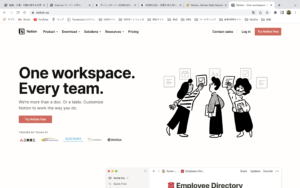
任意の方法でサインアップして下さい。
お使いのPCにインストールしたい方は左上のアカウントメニューにあるGet Mac Appから入れて下さい。
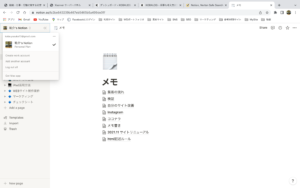
Notionの基本的な使い方【ページ作成】
Add α pageをクリックし、タイトルを入力。階層を付けたければ、左側のタスク一覧に表示されたタスクにカーソルを合わせ、タスクの右側に表示される”+”をクリック。
Notionの基本的な使い方【見出しを付ける】
カーソルを合わせた際、左側に表示される”+”をクリックするか、文字列を選択した状態で上部に表示されるメニューから選択します。
Notionの活用方法
上記の見出しを付けるで説明した内容だけでも十分整理しやすくなるかと思います。
リストにしたり、トグルを付けたり、色々とトライしてみて下さい。
もっとマニアックな使い方をしたい方は、タスク一覧の下側にある”Templates”を開いてもらうと様々なテンプレートが表示されますので任意のテンプレートを使ってみて下さい。
デフォルトは”Human resources”の”Job Board”です。
筆者の活用方法
Googleカレンダー
自分の抱えているプロジェクトは全てタスクに落とし込んでカレンダーに登録します。
カレンダーなので必然的に日にちまで決めるので納期も明確になります。
あとは忘れっぽいので通知を設定してスマホが教えてくれるようにします。笑
Googleカレンダーとその他アプリのAPI連携
予定を他の人と共有した方が楽チンで効率的ですよね!
筆者はGoogleカレンダーで仕事もプライベートも全ての予定を管理しています。
奥様と予定を共有させているんですが、個人的に仕事の予定までは共有したくない(奥様にとって不要な情報が増えて邪魔)ので、API連携を使ってプライベートの予定のみを共有しています。
具体的な方法は別途記事を書きたいと思いますが、簡潔に言うとプライベートのスケジュールはiPhoneにデフォルトで入っているカレンダーに入れています。デフォルトカレンダーとGoogleカレンダーを連携させる事でGoogleカレンダーには全てのスケジュールが入ります。
奥様は”Time Tree”というカレンダーアプリを使っていて、こちらもiPhoneのデフォルトカレンダーと連携させる事でプライベートのスケジュールのみ共有しています。
Notion
基本的には全てGoogleカレンダーで納まるようにしています。(あれこれ使い分けるのがめんどくさい)
どんな業務もToDoレベルにしてしまえばカレンダーだけで事足りますからね。シンプルが1番です。
しかし、どうしてもカレンダーだけでは事足りない場合があります。
例えば、複雑な内容で頭の整理が必要な時であったり、ToDoまで落とし込めていないタスクなどは書き出してToDoにする必要がありますよね。
そういった時はNotionを使って整理します。紙だと後々の整理が難しいですがデジタルなので整理しやすくまとめ直しも容易です。
まとめ
いかがだったでしょうか。
人によってアプリの活用方法は様々ですが、自分好みにカスタマイズしたい!シンプルなUIで必要最低限の機能を揃えたい!このような方には有用な組み合わせと思います。
Googleカレンダーは コチラ
Notionは コチラ
参考になれば幸いです。